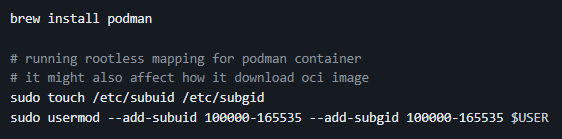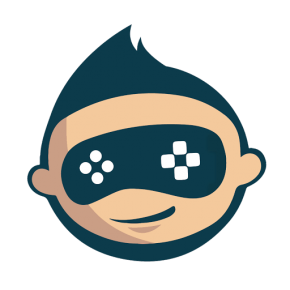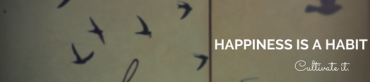科技新知
Steam Deck With Podman
Steam Deck With Podman
眾所週知,Steam Deck預裝的是一台Linux主機。但它的系統比較特別,為了可以安全更新,所以系統最主要的部份都設定為唯讀(read only)。也就是,傳統你可以直接在Linux上經管理員權限安裝的軟件包,全部都會被擋,即使你把唯讀部份設為可讀寫(read / write),在下次更新時,都會被一次過覆蓋掉。
筆者作為一個負責任的機迷+開發者,怎樣可以白白讓一台Linux機只可以玩遊戲呢? (怎樣跟老婆交代呢?)
所以筆者千辛萬苦,找到一個折衷方案,讓他可以當為開發機使用,那就是Podman。(當然,若果大家有條件有金錢,直接改裝Windows就可以了。)
Podman是什麼?
Podman跟Docker一樣,都是一些管理和運行Container的主程式。跟Docker不一樣的是,它是Open source,而且是daemonless。
所謂的daemonless,就是不會有一個背景程式去長期管理Container。好處是不會因為背景程式死了,就全部Container一起掛掉,預設也不需要走管理員權限路線。但也因此跟Docker有一些使用上的差異,例如Podman沒有原生的docker-compose結構,即使坊間有python寫的podman-compose去硬對應docker-compose,但某些network是跟結構還是不能直接從Docker轉移過來。
就筆者早期的踩雷經驗而言,用Podman跑起一兩個獨立固定Port的Container來說,都很夠用,也不會遇到奇怪的Bug。所以這次,亦用來作為Steam Deck運行整合式開發的Container。
不平凡的安裝之路
install homebrew
Steam OS 3,雖然可以使用更改read / write,再使用pacman來安裝podman。但因為Steam OS更新後,全部要重來,工作量和網路流量都不少,所以筆者改為使用homebrew來安裝podman。homebrew只需要首次安裝時使用管理員權限,之後就會在/home資料夾下留下可執行的程式,所以它不會被Steam OS更新所破壞。
install podman
記得記得重新開機,之後應該就可以成功運行container